Thực hiện NẾU không phải cái này hoặc cái kia bằng công thức trong Microsoft Excel
với phân tách cụ thể bằng cách sử dụng hàm NOT Nói cách đơn giản, Trong danh sách các giá trị, hãy thực hiện một hàm mà các giá trị không bắt buộc không cần được xem xét.
Hàm IF trong Excel được sử dụng để kiểm tra điều kiện và trả về giá trị trên cơ sở nó.
Cú pháp:
=IF(Logical_test, [Value_if True], [Value_if_False])
Hàm NOT trả về giá trị boolean ngược lại.
trong excel trả về TRUE nếu False và False nếu TRUE.
Cú pháp:
=NOT(Logical)
Logical: Giá trị Boolean hoặc Logic_test liên kết: / logic-excel-or-function [OR function]
hoạt động trên logic_test. Nó giúp bạn chạy nhiều điều kiện trong Excel. Nếu bất kỳ ai trong số họ là True, hàm OR trả về True else False.
Cú pháp:
=OR( Logical 1, [Logical 2], ..)
Hãy hiểu điều này bằng cách sử dụng các chức năng trên. ’
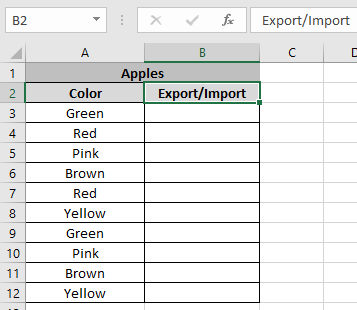
Ở đây chúng ta cần phải tách biệt dữ liệu dựa trên màu sắc của táo để nhập hoặc xuất.
Chúng tôi không muốn xuất khẩu màu Xanh lục và Nâu.
Vì vậy, chúng tôi sẽ sử dụng công thức:
=IF (NOT (OR (A3="Green", A3="Brown")), "Export", "Import")
Giải thích:
Ở đây, hàm OR sẽ kiểm tra ô cho văn bản Táo “Xanh” hoặc “Nâu”.
trả về Sai cho Táo xanh hoặc Táo nâu và Đúng ở những nơi khác.
“Nhập”: Value_if_true “Xuất”: value_if_false
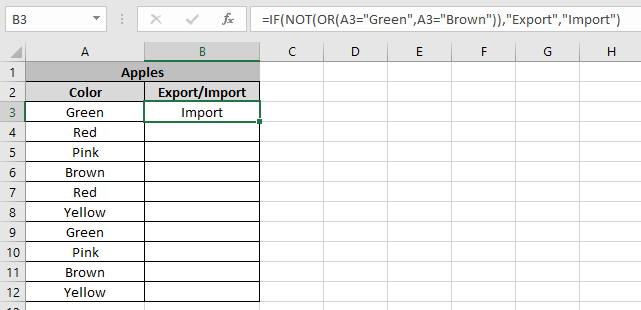
Công thức trả về Nhập. Đúng rồi Bây giờ sao chép công thức sang các ô khác bằng phím tắt Ctrl + D.
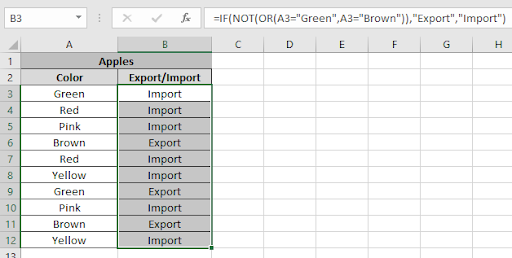
tách biệt các Táo nơi cần thực hiện các thao tác khác nhau.
Bây giờ chúng ta cần thực hiện các tác vụ bằng phương pháp trên.
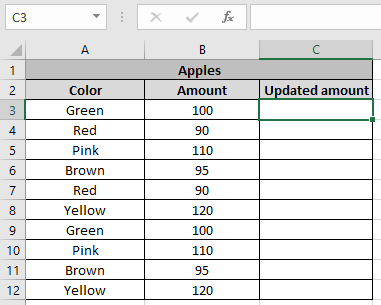
Ở đây chúng ta cần cập nhật số lượng cho các loại Táo.
Lượng táo xanh và nâu cần tăng 10% và vẫn giữ nguyên ở những nơi khác.
Sử dụng công thức cho điều này:
=IF (NOT (OR (A3="Green", A3="Brown")), B3, B3*1.1)
Ở đây, hàm OR sẽ kiểm tra ô cho văn bản Táo “Xanh” hoặc “Nâu”.
Hàm NOT trả về giá trị Sai cho Táo xanh hoặc Táo nâu và Đúng ở những nơi khác.
B3: Giữ nguyên giá trị nếu đúng B31.1: * giá trị tăng 10% nếu sai
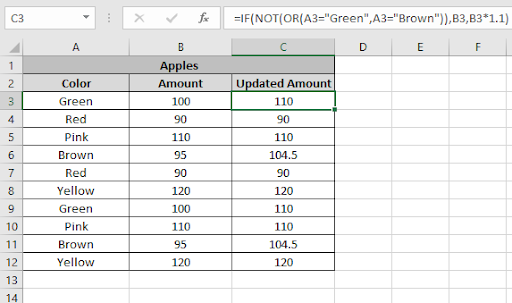
Như bạn có thể thấy, chúng tôi đã cập nhật số tiền bằng cách sử dụng hàm Logic trong excel.
Hy vọng bạn đã hiểu hàm IF, NOT và OR trong Excel 2016. Tìm thêm các bài viết về hàm Logic_test trong Excel tại đây. Vui lòng chia sẻ câu hỏi của bạn bên dưới trong hộp bình luận. Chúng tôi sẽ hỗ trợ bạn.
Bài viết liên quan:
Bài viết phổ biến:
===
===